《推栏》水印关闭方法对于许多用户来说是一个实用且常见的需求。在日常使用中,水印可能会影响图片的纯净度和个人信息的保护。以下将详细介绍如何在《推栏》app中关闭水印。

首先,打开《推栏》app,进入主界面。在主界面中,可以看到各种功能选项和推送内容。为了关闭水印,需要进入个人设置界面。因此,第一步是单击屏幕下方的“我的”选项。这个选项通常位于主界面的底部菜单栏中,点击后会进入个人中心页面。
在个人中心页面,可以看到与个人信息、设置等相关的多个选项。为了找到水印设置的入口,需要继续点击右上角的“设置”选项。点击后,会跳转至用户设置界面。这个界面包含了多种个性化设置,如账号安全、隐私设置、通知管理等。
在用户设置界面中,继续向下浏览,寻找与通用设置相关的选项。一般情况下,“通用设置”会位于设置列表的较上方位置。单击“通用设置”选项,进入通用设置界面。这个界面提供了对app一些基本功能的设置选项,如字体大小、图片质量、水印设置等。
进入通用设置界面后,可以看到多个设置项,包括水印设置。为了关闭水印,需要找到“水印隐藏个人信息”这一栏目。这个栏目通常会明确标注其功能是控制水印的显示与否。在“水印隐藏个人信息”栏目右侧,有一个按钮开关。默认情况下,这个按钮可能是开启状态,表示水印功能处于激活状态。
为了关闭水印,需要点击这个按钮开关,将其从开启状态切换至关闭状态。在操作过程中,按钮的颜色或图标可能会发生变化,以直观显示当前水印设置的状态。例如,开启时按钮可能显示为绿色或高亮状态,关闭时则可能变为灰色或普通状态。点击按钮后,等待系统短暂的反应时间,确认水印设置已经成功更改。
值得注意的是,在某些版本的《推栏》app中,关闭水印的具体步骤可能会有所不同。但总体流程是相似的,即通过“我的”选项进入个人中心页面,再依次进入“设置”和“通用设置”界面,最后找到并关闭水印设置。如果在操作过程中遇到任何问题或不确定的地方,建议参考app内的帮助文档或联系客服人员获取帮助。
此外,关闭水印功能可能会涉及到个人信息的保护问题。在某些情况下,水印中可能包含用户的个人信息或隐私内容。因此,在关闭水印之前,请确保了解并接受可能带来的隐私风险。如果担心个人信息泄露,可以选择保持水印开启状态,或者在使用app时注意保护个人隐私。
关闭水印后,可以重新查看之前带有水印的图片或内容,以确认水印是否已经成功隐藏。如果发现水印仍然存在或设置未生效,可能是操作过程中的某个步骤出错或app版本存在bug。此时,可以尝试重新进行上述步骤,或更新至最新版本的《推栏》app后再次尝试。
除了关闭水印功能外,《推栏》app还提供了许多其他实用的功能和设置选项。例如,用户可以在设置界面中调整字体大小、图片质量等参数,以适应不同的使用场景和需求。同时,app内的帮助文档和客服支持也可以为用户提供及时的帮助和解答。
对于经常需要在《推栏》app中分享图片或内容的用户来说,关闭水印功能可以提高分享内容的纯净度和美观度。同时,也有助于保护用户的个人隐私和信息安全。因此,了解并掌握如何关闭水印功能对于提高用户体验和保护个人隐私具有重要意义。
总的来说,关闭《推栏》app中的水印功能是一个简单而实用的操作。通过依次进入“我的”、“设置”和“通用设置”界面,并找到“水印隐藏个人信息”栏目进行关闭操作即可。在操作过程中,请注意保护个人隐私和信息安全,并根据实际情况选择是否关闭水印功能。如果遇到任何问题或不确定的地方,可以随时参考app内的帮助文档或联系客服人员获取帮助和支持。希望以上内容能够帮助用户更好地了解并掌握如何在《推栏》app中关闭水印功能。





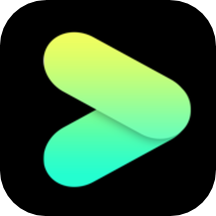

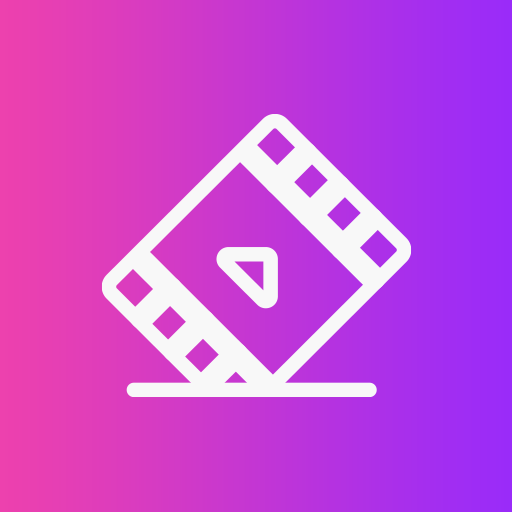
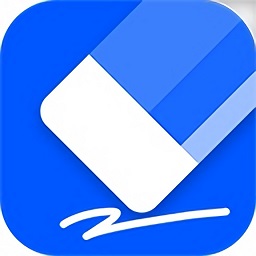



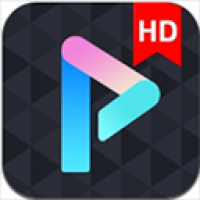

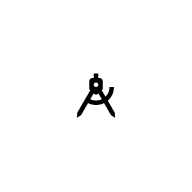













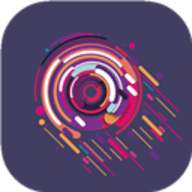
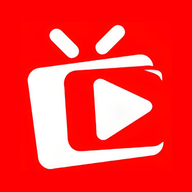
相关文章